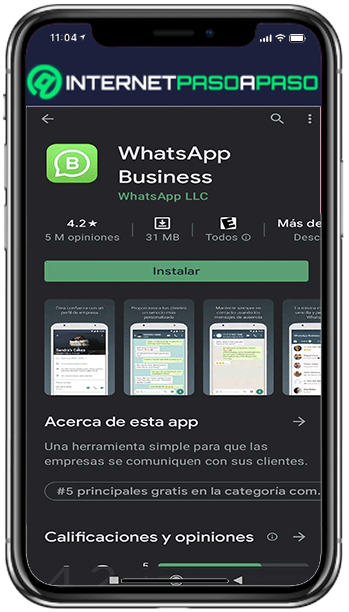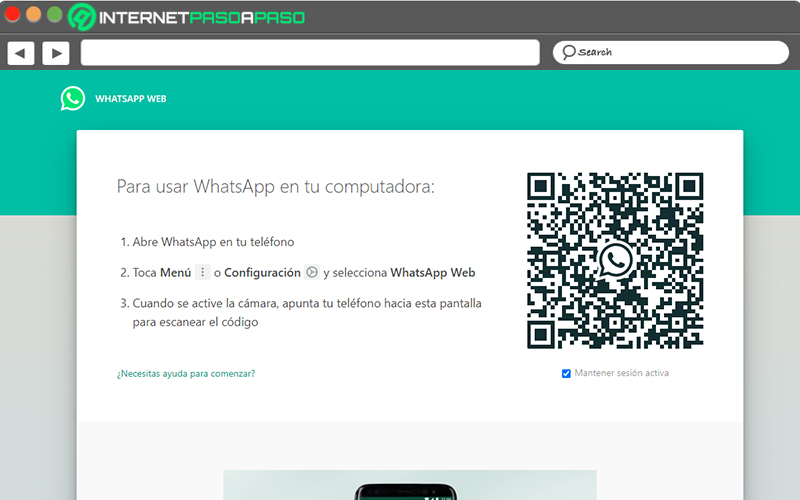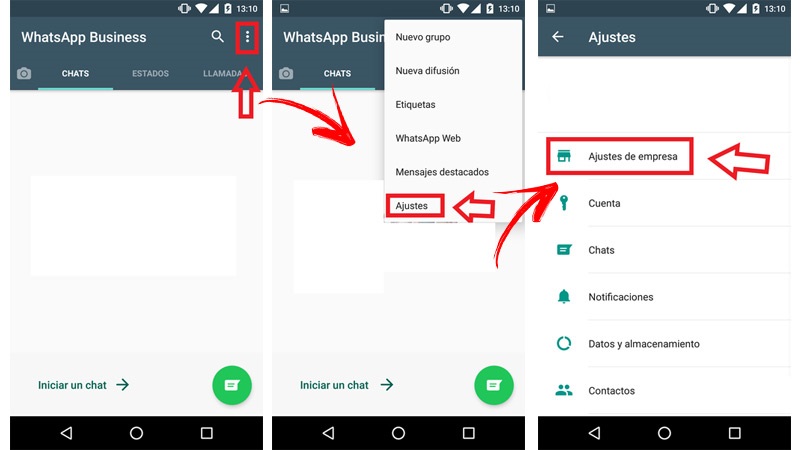La versatilidad de una aplicación permite que los usuarios se sientan cómodos en ella. En el caso que nos ocupa, WhatsApp Business, tiene un abanico de opciones interesantes, pero destacamos el que sea posible instalarla en distintos sistemas operativos, tanto en el ordenador como en los móviles.
Desde hace algunos meses se habla de que la empresa pondrá a disposición de sus usuarios la posibilidad de utilizar la cuenta en varios dispositivos de manera simultánea, con sesiones abiertas en cada uno, lo que brindará mayor comodidad. Cuando esté disponible, permitirá que se pueda usar la aplicación sin tener el móvil encendido.
Pero para eso todavía hay que esperar. Por ahora, queremos mostrarte como instalar Whatsapp Business en Android, IOS, en el ordenador con WhatsApp Web y BlueStack junto con buenas recomendaciones para que le saques el mayor partido a esta aplicación.
Aprende paso a paso cómo instalar Whatsapp Business en cualquier dispositivo fácil y rápido
A continuación vamos a enseñarte cómo realizar la instalación de Whataspp Business tanto en dispositivos móviles como de escritorio, de modo que puedas realizar la gestión de tu cuenta de empresa desde cualquiera de estos equipos.
Vamos a ello:
En Android e iOS
El proceso de instalación de WhatsApp Business en Android es muy sencillo.
Los pasos que debes seguir son los siguientes:
- Abre la Google Play Store o la Apple Store en tu móvil.
- En la barra de búsqueda escribe "Whatsapp Business".
- Una vez encontrada la aplicación, selecciona "Instalar".
- Ahora solo debes esperar a que la app se descargue y listo, se instalará de forma automática en tu móvil.
En el ordenador con WhatsApp web
Para que la aplicación pueda funcionar en el ordenador es necesario tenerla descargada en el teléfono y luego hacer lo siguiente:
- Abrir la dirección
https://web.whatsapp.comen el navegador y al cargar notarás que aparece un código QR.
- Luego, abre la aplicación en el teléfono, despliega el menú de los tres puntitos que se localiza en la parte superior y selecciona la opción "WhatsApp Web".
- Para terminar, escanea el código QR y notarás que ya aparece en tu navegador la aplicación WhatsApp Business.
Utilizar WhatsApp Business en el ordenador permite tener acceso a los archivos de forma inmediata, comunicarse de manera más fluida y es una buena herramienta para coordinar los trabajos de la empresa.
En el ordenador con BlueStack
Ahora, veamos que debemos hacer para tener este emulador de Android en nuestro ordenador, pero además utilizar Whatsapp Business de forma rápida y segura:
- Comenzamos descargando e instalando BlueStacks en nuestro ordenador.
Descargar BlueStack para Windows
- Cuando ya esté lista la aplicación, hay que iniciar sesión en Google con la finalidad de tener acceso a la tienda de aplicaciones Play Store.
- Iniciada la sesión, buscamos la aplicación WhatsApp Business.
- Al encontrarla, hacemos clic en ella y seleccionamos "Instalar".
- Al igual que en el móvil, la app se descargará e instalará de forma automática.
Debes agregar el número telefónico que vas a utilizar para la instalación y en segundos ya la tendrás disponible para realizar operaciones tal como lo harías desde tu móvil.
Descubre cómo configurar tu cuenta de Whatsapp Business desde cero para sacarle el máximo provecho
Una vez que has instalado WhatsApp Business en tus dispositivos, es momento de configurarla para sacarle el máximo provecho:
Personalizar perfil
Después de que tengamos descargada la aplicación en nuestro móvil, debemos ir siguiendo los pasos que nos van colocando en la pantalla y si te falta alguno, no hay problema luego lo puedes terminar de configurar.
Veamos:
- Lo primero es determinar el nombre de la empresa. Esto es importante ya que este dato es como un nombre de usuario que debe ser único y si tardas más de la cuenta otros podrían adelantarse y "robarte" el nombre genérico de tu empresa.
- Ahora debes seleccionar los 3 puntos en la esquina superior derecha de la pantalla del móvil, y seleccionar "Ajustes" y luego "Ajustes de Empresa".
- Ahora seleccionamos "Personalizar perfil". En este punto tendrás que completar los campos definiendo una foto o logotipo, dirección física, descripción de la empresa y por supuesto el sitio web.
En esta sección también se pueden conocer las estadísticas, lo que muestra un reflejo de la actividad que se tiene durante determinados momentos. Aquí también está la opción de compartir el perfil sin necesidad de dar el número telefónico, así nos pueden contactar mediante las redes sociales o el sitio web. En esta parte también se pueden configurar los mensajes automáticos, que responderán las consultas que realicen los clientes.
Configurar auto responder
Los pasos para configurar esta opción de respuestas automáticas son las siguientes:
- Ingresa en WhatsApp Business, elige "Configuración" y luego vas a "Herramientas para la empresa" y posteriormente a "Respuesta rápida".
- En la parte superior derecha, selecciona el símbolo "+" lo que te llevará a crear una nueva respuesta rápida.
- En la sección del mensaje pulsa para escribir el contenido que tendrá la respuesta rápida.
- Es vital establecer una palabra clave para localizarla rápidamente. Esto es especialmente útil si hay más de una respuesta ya que aplicación da la posibilidad de colocar hasta tres palabras claves por cada respuesta editada.
- Para finalizar, haz clic en "Guardar" y listo ya la tienes disponible para utilizarla.